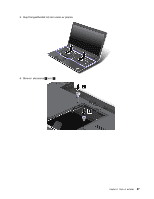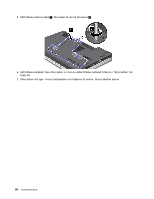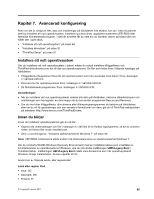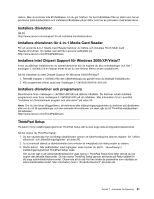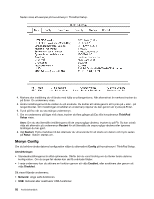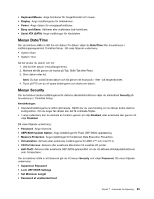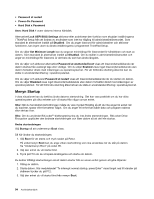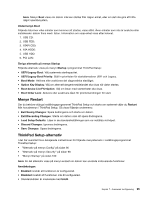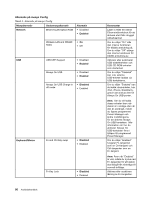Lenovo ThinkPad Edge E425 (Swedish) User Guide - Page 109
Installera drivrutiner, Installera drivrutinen för 4-in-1 Media Card Reader
 |
View all Lenovo ThinkPad Edge E425 manuals
Add to My Manuals
Save this manual to your list of manuals |
Page 109 highlights
datorn. Men du kommer inte åt hårddisken om du gör tvärtom: tar bort hårddisken från en dator som har en processor med dubbel kärna och installerar hårddisken på en dator som har en processor med enkel kärna. Installera drivrutiner Gå till: http://www.lenovo.com/support för att installera enhetsdrivrutiner Installera drivrutinen för 4-in-1 Media Card Reader För att använda 4-in-1 Media Card Reader behöver du hämta och installera Ricoh Multi Card Reader-drivrutinen. Du laddar ned det från Lenovos webbplats på: http://www.lenovo.com/ThinkPadDrivers Installera Intel Chipset Support för Windows 2000/XP/Vista/7 Innan du påbörjar installationen av operativsystemet bör du kopiera du alla underkataloger och filer i katalogen C:\SWTOOLS till en flyttbar enhet så att du inte förlorar filerna under installationen. Så här installerar du Intel Chipset Support för Windows 2000/XP/Vista/7: 1. Återställ mappen C:\SWTOOLS från den säkerhetskopia du gjorde innan du startade installationen. 2. Kör programmet infinst_autol.exe i katalogen C:\SWTOOLS\DRIVERS\INTELINF. Installera drivrutiner och programvara Drivrutinerna finns i katalogen C:\SWTOOLS\DRIVERS på datorns hårddisk. Du behöver också installera programmen som finns i katalogen C:\SWTOOLS\APPS på din hårddisk. Mer information finns i avsnittet "Installera om förinstallerade program och drivrutiner" på sidan 63. Anm: Om du inte hittar tilläggsfilerna, drivrutinerna eller tillämpningsprogrammen du behöver på hårddisken, eller om du vill få uppdateringar och den senaste informationen om dem, går du till ThinkPad-webbplatsen på adressen: http://www.lenovo.com/ThinkPadDrivers ThinkPad Setup På datorn finns inställningsprogrammet ThinkPad Setup där du kan ange olika konfigurationsparametrar. Så här startar du ThinkPad Setup: 1. Du kan skydda dig mot oavsiktliga dataförluster genom att säkerhetskopiera datorns register. Se "Utföra säkerhets- och återställningsåtgärder" på sidan 60. 2. Ta ut eventuell diskett ur diskettenheten (om enheten är inkopplad) och stäng sedan av datorn. 3. Starta datorn. När skärmbilden med logotypen visas trycker du på F1. Huvudmenyn i inställningsprogrammet ThinkPad Setup visas. Om du har lagt in ett administratörslösenord visas menyn i ThinkPad Setup först efter det att du har angivit det aktuella lösenordet. Du kan starta ThinkPad Setup genom att trycka på Retur istället för att ange administratörslösenordet. Observera att du då inte kan ändra de parametrar som skyddas av administratörslösenordet. Mer information finns i "Använda lösenord" på sidan 49. Kapitel 7. Avancerad konfigurering 91